CLion安装教程与环境配置
作者:网友整理
小嘀师傅v6.8.1 59.64M / 简体中文
点击下载
挽念虚拟机官网v12.2 836.23M / 简体中文
点击下载
光速虚拟机官网v3.8.13 918.50M / 简体中文
点击下载CLion是一款非常好用的编程软件,但是除此接触这个软件的话使用起来就会出现各种问题,比如说如何安装,如何进行环境配置,那么CLion安装教程与环境配置教程您应该想要了解一下,您看看下文的内容相信会对您有所帮助,另外本站为您提供Clion2018Linux注册版下载,有需要的朋友自取吧!
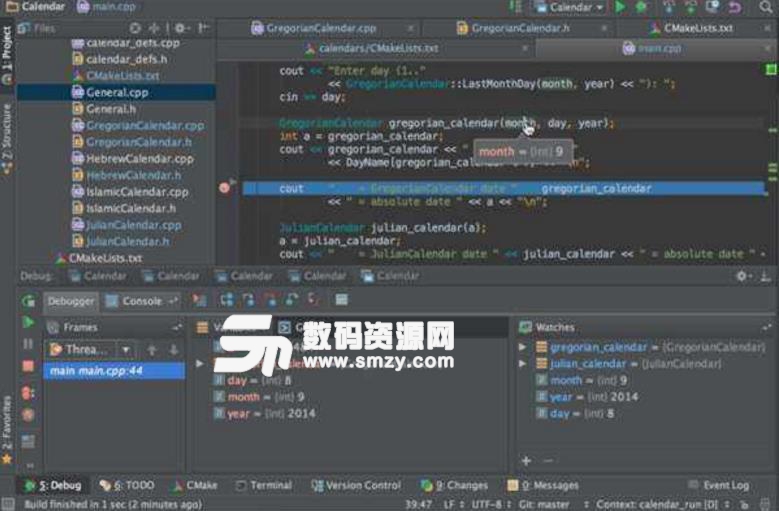
CLion安装教程与环境配置:
Clion安装
首次运行,开始选择激活方式
选择“License server”激活服务器激活,填写激活服务器地址“http://15.ieda.lanyus.com”,点击“OK”继续。
选择系统主题
出现下面界面,保留,稍后安装“MinGW”环境插件
安装“MinGW”
双击打开.exe安装程序
我默认C盘安装
安装完成后进入MinGW主界面,选择要安装的插件。
选择插件方法:左键单击,选择“Mark for Installation”
选择好插件后,单击“Installation”,选择“Apply changes”,开始下载安装相应插件。
完成后系统自检所下载的插件,单击“Close”关闭窗口
关闭“MinGW”总窗口
Clion配置“MinGW”插件
找到之前保留的Clion窗口,选择“MinGW”的安装目录(我安装到了C盘目录“C:\MinGW”)
最后,自动启动Clion
出现注册信息
注意:按照上述方法,Clion的相应窗口需要保留,当然也可以先安装MinGW插件后,再安装Clion进行配置。
软件特别说明
本站的clion下载专区中还有其他相关软件资讯!
加载全部内容